Skype Meet Now cho phép bạn tổ chức các cuộc gọi Hội nghị truyền hình miễn phí ngay lập tức!
Thế giới bị khóa trong một khoảng thời gian không xác định và mọi người đang làm việc tại nhà. Tất cả các cuộc họp, phỏng vấn, hội thảo đều được thực hiện trực tuyến trên hội nghị truyền hình. Ngay cả các liên bang và các nhà lãnh đạo thế giới cũng đang thực hiện các cuộc họp của họ trực tuyến thông qua hội nghị truyền hình. Nhìn thấy mức độ nghiêm trọng của tình hình Skype cung cấp một cách dễ dàng để tổ chức các cuộc họp video mà không cần đăng ký hoặc tải xuống - Skype Meet .
Bạn thực sự có thể tổ chức một cuộc họp video chỉ trong vài cú nhấp chuột với Skype ngay bây giờ và điều đó cũng miễn phí. Với một cú nhấp chuột, bạn có thể tạo một liên kết duy nhất tới cuộc họp video của mình và chia sẻ nó với những người tham dự khác. Bạn có thể sử dụng nó với đầy đủ các tính năng và trong thời gian không giới hạn, nó không hết hạn.
Tổ chức các (Host)cuộc gọi hội nghị truyền hình(Video Conference Calls) miễn phí ngay lập tức với Skype Meet
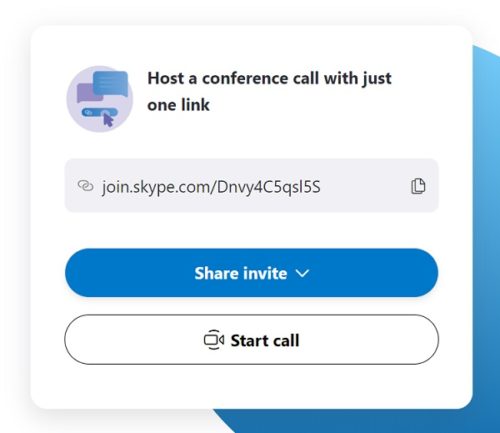
Generate your free unique link with one click, share it with participants and enjoy unlimited meetings with Skype. Full set of features at your disposal. Your meeting link does not expire and can be used anytime.
Ghi lại cuộc họp / cuộc phỏng vấn video của bạn
Với một cú nhấp chuột, bạn có thể bắt đầu cuộc họp video của mình mà không cần tải xuống ứng dụng hoặc đăng ký. Bạn có thể thêm những người tham dự khác hoặc những người tham gia đơn giản bằng cách chia sẻ liên kết cuộc họp với họ. Hơn nữa, bạn có thể ghi lại cuộc họp video của mình và lưu lại để xem lại sau. Skype lưu các bản ghi video của bạn trong 30 ngày.
Làm mờ nền
Chúng tôi biết rằng làm việc tại nhà không giống như làm việc tại văn phòng. Chúng tôi thường không có bầu không khí làm việc hoàn hảo như vậy ở nhà nhưng với cuộc họp video Skype , bạn có thể chỉ cần (Skype)làm mờ nền và bắt đầu cuộc họp video mà không cần lo lắng về nhà bếp bẩn hoặc phòng ngủ lộn xộn. Về cơ bản(Basically) , bạn không thực sự cần chuẩn bị không gian của mình cho một cuộc họp video, chỉ cần làm mờ nền và bắt đầu.
Chia sẻ màn hình của bạn
Chia sẻ màn hình là một trong những tính năng quan trọng nhất mà chúng ta cần cho hội nghị truyền hình. Ở đây trên Skype , bạn có thể chia sẻ màn hình của mình bất cứ khi nào được yêu cầu để chia sẻ tài liệu công việc, bản trình bày hoặc bất kỳ thiết kế nào.
Sử dụng trên mọi thiết bị có ứng dụng Skype
Liên kết duy nhất bạn tạo cho cuộc họp video hoạt động trên mọi thiết bị, vì vậy ngay cả khi bạn không có sẵn máy tính xách tay hoặc PC, bạn vẫn có thể tham gia cuộc họp bằng điện thoại thông minh của mình. Ngoài ra, bạn không cần đăng ký hoặc đăng nhập, bạn cũng có thể tham gia cuộc họp với tư cách khách truy cập.
Đọc(Read) : Meet Now trong Windows 10(What is Meet Now in Windows 10) là gì?
Dùng thử Skype trên web
Nếu bạn không có Skype trên thiết bị của mình hoặc không muốn tải xuống, bạn cũng có thể sử dụng ứng dụng này và tạo Cuộc họp video(Video Meeting) thông qua Skype trên Web . Hiện tại, ứng dụng này chỉ hỗ trợ Google Chrome và Microsoft Edge .
Tham gia hoặc truy cập mọi lúc
Những cuộc họp video này không có ngày hết hạn, bạn cũng có thể tham gia hoặc truy cập vào cuộc trò chuyện bất cứ lúc nào sau đó. Tuy nhiên, các bản ghi đã lưu chỉ khả dụng trong 30 ngày.
Nhìn chung, đây là một cử chỉ tuyệt vời giúp mọi người theo kịp công việc và duy trì năng suất ngay cả khi họ đang làm việc tại nhà. Nếu bạn cũng đang làm việc tại nhà và thường xuyên cần tổ chức hội nghị truyền hình với đồng nghiệp, bạn có thể muốn dùng thử Skype . Truy cập Skype.com để bắt đầu
Related posts
Skype Privacy Settings, Groups and Video Calls
Troubleshoot No Video, Audio or Sound trong Skype cuộc gọi trên Windows
Zoom vs Microsoft Teams VS Google Meet vs Skype
Cách ghi lại Skype Calls trên Windows 10, Android và iOS
Cách thay đổi Audio & Video settings trong Skype cho Business
Làm thế nào để Block or Unblock someone trên Skype
Cách tạo Skype cho Web work trên Firefox
Skype Extension cho Google Chrome phép bạn truy cập Skype cho Web & nhiều hơn nữa!
Làm thế nào để Video Calls On Telegram (Trên Mobile & Desktop)
Skype Subscriptions and Skype Credit là gì
Làm thế nào để gửi Money để Contacts sử dụng Skype
Làm thế nào để cài đặt và sử dụng Skype để thực hiện cuộc gọi video miễn phí trên Windows 10
Cách bật và sử dụng Split View trong Skype trên Windows 10
Làm thế nào để loại bỏ Share với Skype Context Menu item trong Windows 10
Cách bật Skype Content Creators mode
RAVBg64.exe cho thấy CPU usage cao? Tại sao nó muốn sử dụng Skype?
Skype installation đã thất bại với error code 1603 trên Windows 10
Cách sử dụng Snapchat Camera filter trên Microsoft Teams and Skype
Nội dung của thông điệp này không được hỗ trợ trong Skype
Làm thế nào để thay đổi hoặc Blur Background trong Skype Video cuộc gọi
